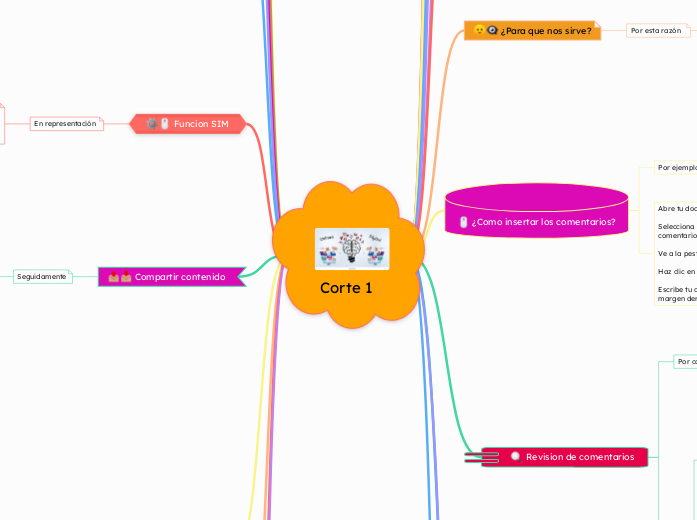Corte 1
Tinkercard
¿Qué es?
Por ejemplo
¿Cómo funciona?
Diseños 3D
Crear modelos 3D utilizando figuras básicas como cubos, cilindros, esferas, etc.
Herramientas para agrupar, alinear y modificar formas.
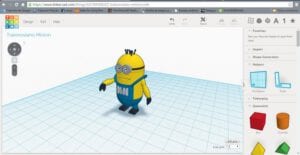
Subtópico
Exportar archivos en formatos como STL o OBJ para impresión 3D.
Compartir diseños o colaborar en línea
Circuitos electricos
A continuacion todo lo que se puede hacer

Programacion
Tal como se muestra en esta ilustracion

Subtópico
Este seria el ejemplo de programacion basica
Barra de herramientas
A continuacion
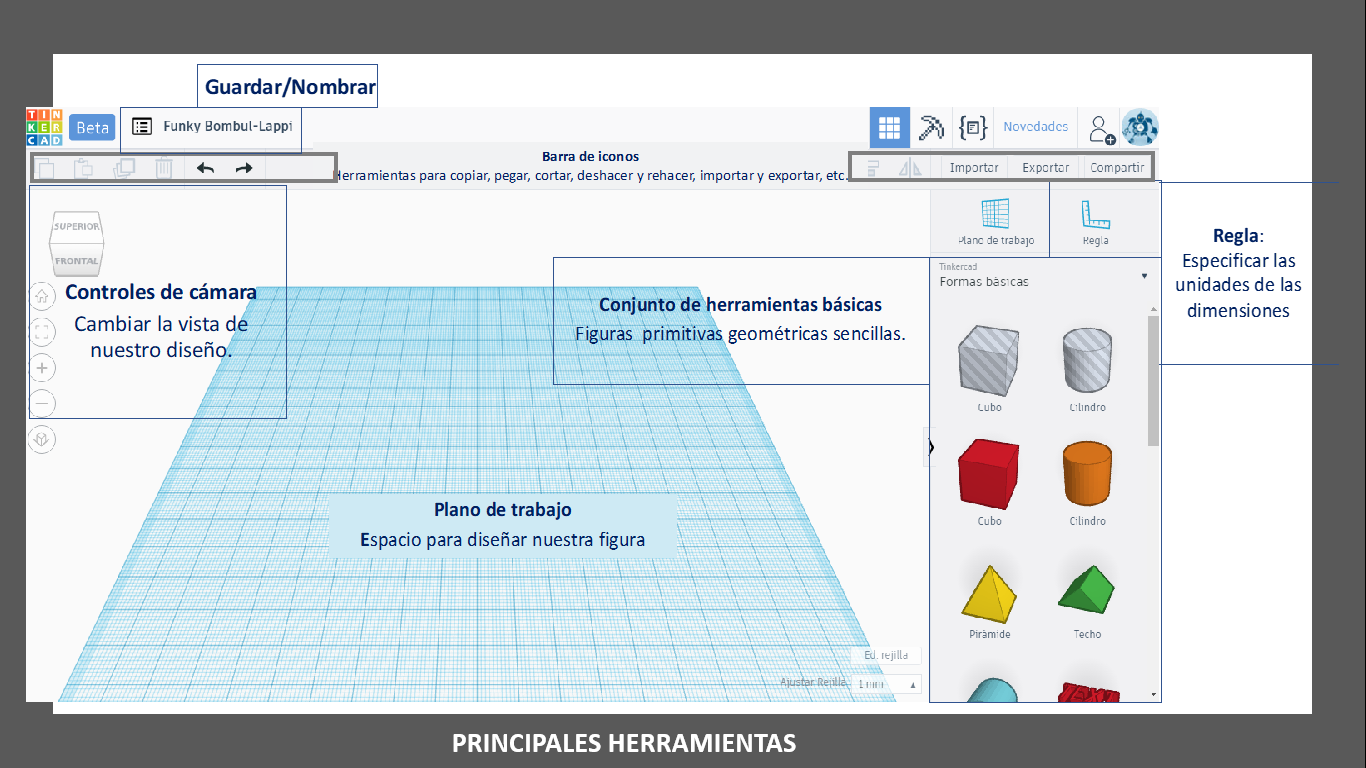
Ciertamente
En suma
Cuenta con diferentes formas de visualización , para tener mayor detalle a la hora de diseñar el modelo 3d
Subtópico
Ventajas en el sitio
Facil interfaz para nuevos usuarios
Uso de Comentarios y Control de Cambios en el (Procesador de Palabras Word)

Como muestra
¿Para que nos sirve?
Por esta razón
El uso de comentarios en Word es muy útil, especialmente cuando se trabaja en colaboración o se desea hacer observaciones sin modificar el texto original
Seguidamnete
Subtópico
¿Como insertar los comentarios?
Por ejemplo
Abre tu documento en Word.
Selecciona el texto sobre el que quieres hacer un comentario.
Ve a la pestaña "Revisar" en la barra superior.
Haz clic en "Nuevo comentario".
Escribe tu comentario en el cuadro que aparece al margen derecho.
Subtópico
Formas de responder los comentarios
A continuación
Abre el documento y localiza el comentario al que deseas responder (aparece en el margen derecho).
Debajo del comentario verás un botón que dice "Responder" o un ícono de burbuja con una flecha.
Haz clic en "Responder".
Escribe tu respuesta directamente en el cuadro que aparece debajo del comentario original.
Revision de comentarios
Por consiguiente
Por lo tanto
Esto nos ayudara a tener una mejor vizualizacion
Abre tu documento en Word.
Ve a la pestaña "Revisar" en la barra superior.
En el grupo "Seguimiento", haz clic en la opción "Mostrar marcas".
Asegúrate de que la opción "Comentarios" esté marcada ✅.
Luego haz clic en "Globos" (a la derecha del grupo "Seguimiento").
Selecciona "Mostrar revisiones en globos" o "Mostrar solo comentarios y formato en globos".
Herramienta control de cambios
Esta nos ayuda a realizar todas las modificaciones
Del mismo modo
a herramienta de control de cambios en Microsoft Word es una función poderosa para seguir, revisar y aprobar o rechazar todas las modificaciones hechas en un documento. Es especialmente útil en entornos de trabajo colaborativo, edición académica o corrección de textos.

Como activarlo
Abre tu documento en Word.
Ve a la pestaña "Revisar".
Haz clic en "Control de cambios" para activarlo.
Se pondrá de color (resaltado) indicando que está activo.
A partir de ahora, cualquier cambio que hagas será registrado
Insertar encabezado y pie de pagina
A continuación
Abre tu documento en Word.
Ve a la pestaña "Insertar" en la barra superior.
Elige una de las siguientes opciones:
Luego
Para insertar un pie de página:
Haz clic en "Pie de página".
Selecciona un diseño o elige "Editar pie de página".
Agrega lo que necesites (fecha, número de página, nota legal, etc.).
Para insertar un encabezado:
Haz clic en "Encabezado".
Selecciona un estilo predefinido o elige "Editar encabezado".
Escribe el texto que desees (por ejemplo: título del documento, tu nombre, etc.).
Color de pagina y borde
Por consiguiente
Abre tu documento.
Ve a la pestaña "Diseño" (en algunas versiones se llama "Diseño de página").
Haz clic en "Color de página" (ícono de un balde de pintura).
Elige un color:
Colores estándar o temáticos.
Haz clic en "Más colores" si deseas un color personalizado.
Puedes elegir "Efectos de relleno" para degradados, texturas o patrones.
luego
Borde de pagina
Ve a la pestaña "Diseño".
Ejemplo
Subtópico
Haz clic en "Bordes de página" (a la derecha).
Se abrirá la ventana de "Bordes y sombreado".
En la pestaña "Borde de página":
Selecciona el estilo de línea (continua, punteada, doble, etc.).
Puedes elegir un color, ancho o incluso un borde artístico (como flores, estrellas, etc.).
En la sección Aplicar a, elige si quieres el borde:
En todo el documento
Solo en la primera página
Solo en una sección
Haz clic en Aceptar.
Métodos al compartir
Seguidamenta
Al momento de compartir tenemos qiue acceder a un apartado al momento de la vista previa, en donde nuestro link lo tenemos que poner en publico por que sale en privado
Ahora

Asi se presenta nuestro apartado al momento de compartir
Luego
Tenemos que modificarle de privado a publico

Open roberta lab
Subtópico
¿Que es?
¿Para que sirve?
Por otro lado
Entorno al navegar
Por ejemplo
En consecuencia
¿como iniciar al programar?
A continuacion

Puesto que
Contamos con diferentes tipos de bloques
En representación de
Con la ayuda de una imagen se explican las funcionalidades de cada bloque
Subtópico
Con diferentes funcionalidades
A consecuencia
Dejo un video explicando a detalle
todos los bloques y sus funciones
Subtópico
Funcion SIM
En representación
Ubicado en barra de herramientas
al presionarlo se nos abre la ventana
de los escenarios en un metalenguaje
de programación o código abierto

Seguidamente
Subtópico
Compartir contenido
Seguidamente
Existen varias maneras de comparitr el circuito
pero en mi experiencia fue por un video y caputras del resultado
Tal como
Uso e Inserción de Hipervínculos
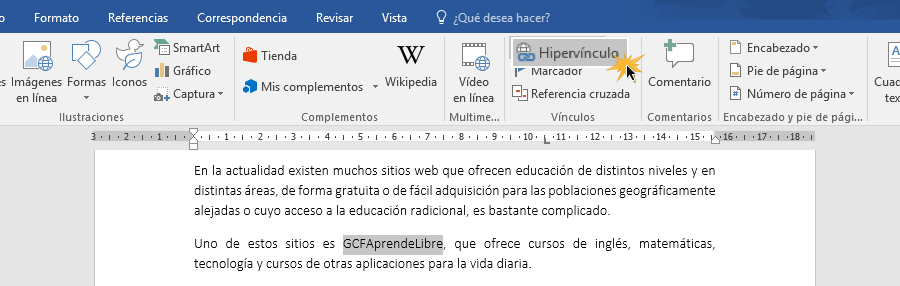
¿Que son los hipervínculos?
Ahora
Es un vínculo activo que, al hacer clic sobre él, te lleva directamente a otra ubicación, ya sea dentro o fuera del documento.
Seguidamente
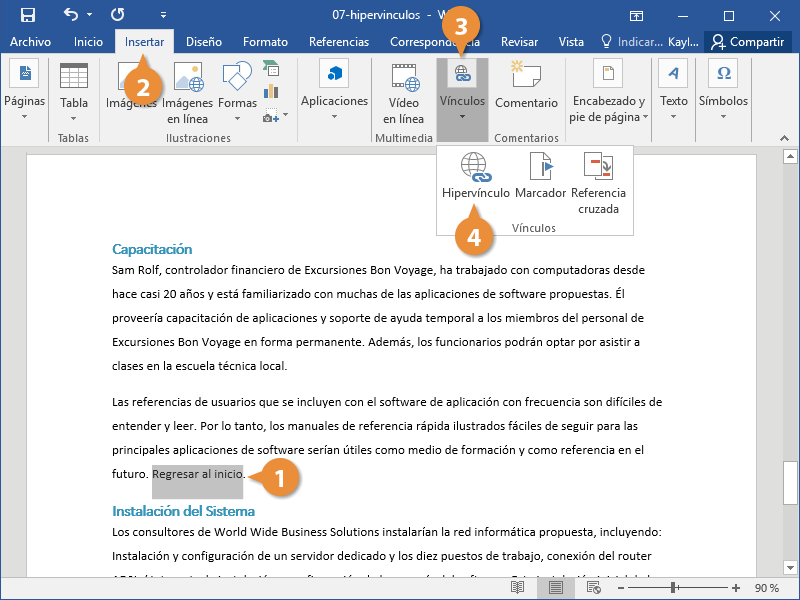
Selecciona el texto o imagen donde quieras colocar el enlace.
Ve a la pestaña "Insertar".
Haz clic en "Vínculo" o "Hipervínculo".
Elige el tipo de destino:
Para páginas web: escribe o pega la URL.
Para otra parte del documento: haz clic en “Lugar en este documento” y selecciona un título o marcador.
Para correo: elige “Dirección de correo electrónico” y completa.
Haz clic en Aceptar.
La utilidad al vincular documentos externos
Entre tanto
Acceder directamente a archivos relacionados (por ejemplo, una hoja de cálculo con datos de un informe).
Abrir PDFs de referencia, sin copiarlos dentro del documento.
Enlazar a videos, audios o imágenes que no están incrustados.
Facilitar la navegación entre varios documentos de un proyecto o trabajo.
Además
Como insertarlos
Selecciona el texto o imagen donde quieres colocar el enlace.
Ejemplo: "Ver hoja de cálculo"
Ve a la pestaña "Insertar" y haz clic en "Vínculo" o usa Ctrl + K.
En la ventana que se abre:
En la columna izquierda, selecciona "Archivo o página web existente".
Busca el archivo que deseas vincular (PDF, Excel, imagen, video, etc.).
Haz clic en Aceptar.
Proceso para crear el hipervínculo de Word a una imagen en el PC
Por otra parte
Abre tu documento de Word.
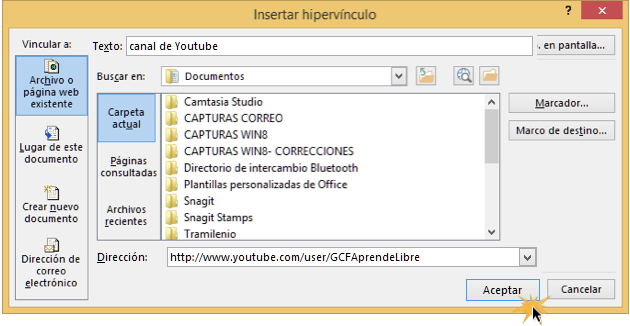
Escribe el texto que servirá como enlace (por ejemplo: Ver imagen).
Selecciona ese texto.
Haz clic en la pestaña "Insertar".
Luego haz clic en "Vínculo" o presiona Ctrl + K.
En la ventana que se abre:
Proceso para crear un hipervínculo desde Word a un sitio web en Internet
A continuación
Abre tu documento en Word.
Escribe el texto que deseas convertir en hipervínculo.
👉 Ejemplo: Visitar Wikipedia
Selecciona el texto con el mouse.
Ve a la pestaña "Insertar" en la parte superior del menú.
Haz clic en el botón "Vínculo" o "Hipervínculo" (también puedes usar el atajo de teclado Ctrl + K).
En la ventana que aparece:
En el campo "Dirección", escribe o pega la URL completa del sitio web.
👉 Ejemplo: https://www.wikipedia.org
En "Texto para mostrar", verifica que esté el texto que seleccionaste.
Haz clic en Aceptar.
Mas
Es una plataforma en linea, la cual nos permite realizar y modelar modelos 3D de diferentes objetos, circuitos eléctricos y simulaciones fe forma sencilla y intuitiva, pensada para estudiantes y principiantes